So führen Sie MKV-Dateien zusammen: Eine benutzerfreundliche Anleitung für Anfänger
Haben Sie schon einmal eine Reihe von MKV-Dateien zusammengeführt? Vielleicht handelt es sich um eine Reihe von Videoclips aus Ihrem letzten Urlaub oder eine Sammlung von Folgen Ihrer Lieblingsserie. Was auch immer der Grund ist, das Zusammenführen von MKV-Dateien kann Ihnen das Leben erheblich erleichtern. In diesem Leitfaden zeigen wir Ihnen die drei besten einfachen Methoden dazu. MKV-Dateien zusammenführen aus zwei oder mehreren Dateien. Also schnapp dir deinen Lieblingssnack, lehn dich zurück und lass uns in die Welt der Videozusammenführung eintauchen!

- LEITFADENLISTE
- Teil 1: Das beste Tool zum Zusammenführen von MKV-Dateien
- Teil 2: 2 weitere Tools zum Zusammenführen von MKV-Dateien
- Teil 3: FAQs
Teil 1: Das beste Tool zum Zusammenführen von MKV-Dateien
ArkThinker Video Converter Ultimate ist zweifellos eines der besten Tools zum Zusammenführen von MKV und 1000 weiteren digitalen Formaten. Es ist benutzerfreundlich, effizient und bietet zahlreiche Funktionen, die die Videobearbeitung zum Kinderspiel machen. Außerdem ist es perfekt für Anfänger, die ein unkompliziertes Arbeiten wünschen. Neben dem Zusammenführen von MKV-Dateien können Sie Hintergrundaudio und Untertitel hinzufügen und mit den zusammengeführten MKV-Dateien synchronisieren.
Bereit, Ihre MP4-Videos mit ArkThinker Video Converter Ultimate zusammenzuführen? Folgen Sie einfach diesen einfachen Schritten:
Besuchen Sie zunächst die offizielle ArkThinker-Website und laden Sie den Video Converter Ultimate herunter. Starten Sie das Programm nach der Installation auf Ihrem Computer.
Um diese MKV-Videos zusammenzuführen, klicken Sie auf das Dateien hinzufügen Klicken Sie oben auf die Schaltfläche und wählen Sie alle Videos aus, die Sie kombinieren möchten. Alternativ können Sie die Dateien auch einfach per Drag & Drop in das Programm ziehen.
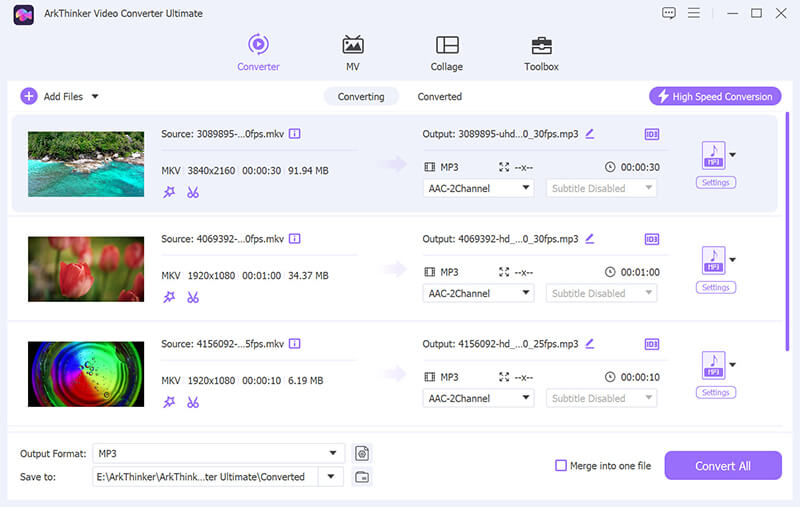
Nachdem Ihre MKV-Dateien importiert wurden, werden neben jeder Datei kleine Auf- und Abwärtspfeile angezeigt. Verwenden Sie diese, um die Reihenfolge Ihrer Videos zu ändern, sodass sie in der gewünschten Reihenfolge abgespielt werden.
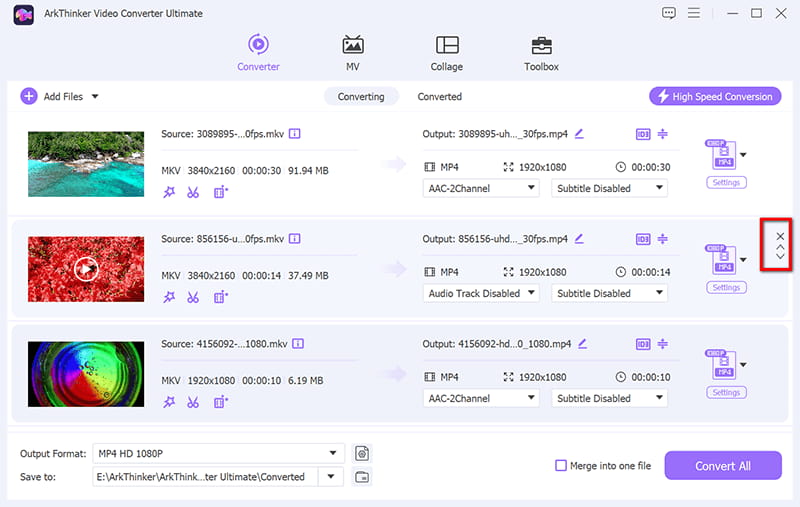
Wählen Sie anschließend das Format aus, in dem Ihr zusammengeführtes Video gespeichert werden soll, indem Sie auf die Dropdown-Liste Ausgabeformat klicken. Sie können es als MKV belassen oder bei Bedarf in andere Formate wie MP4 oder MOV umwandeln.
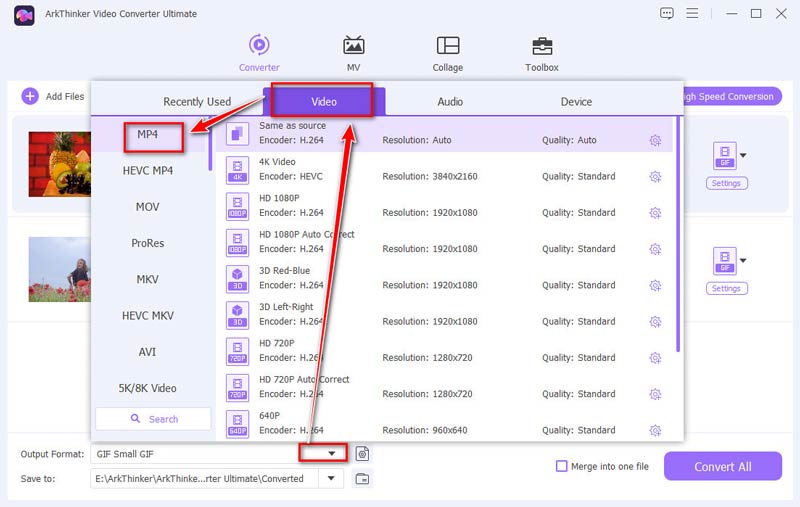
Wenn alles eingestellt ist, aktivieren Sie das Kontrollkästchen für In einer Datei zusammenfassen und klicken Sie auf Konvertieren alle , um den Zusammenführungsprozess zu starten. Anschließend wird Ihr neu kombiniertes MKV-Video auf Ihrem Computer gespeichert.

Und da haben Sie es! Sie haben mit diesem praktischen Tool erfolgreich mehrere MKV-Dateien zu einem Video zusammengefügt. Und wenn Sie Hintergrundmusik hinzufügen möchten oder Untertitel mit einem Video synchronisieren, Sie können dies tun, bevor Sie das zusammengeführte Video exportieren, indem Sie in der Hauptoberfläche auf die Schaltfläche „Bearbeiten“ klicken.
ArkThinker Video Converter Ultimate ist eine ausgezeichnete Wahl zum Zusammenführen von MKV-Dateien. Es ist einfach zu bedienen, schnell und bietet eine hochwertige Ausgabe.
- Unterstützt über 20 Tools zum Bearbeiten.
- Schnelle MKV-Zusammenführungsgeschwindigkeit mit GPU-Beschleunigungsunterstützung.
- Verbessern Sie MKV-Dateien.
- Nach 30 Tagen kostenloser Testversion ist ein Abonnement erforderlich.
Teil 2: 2 weitere Tools zum Zusammenführen von MKV-Dateien
VideoProc Converter AI
VideoProc Converter AI ist ein leistungsstarkes Tool, das Videobearbeitungsaufgaben, einschließlich der Zusammenführung von MKV-Dateien, vereinfacht. Dank KI-gestützter Technologie erkennt und passt es den Videoinhalt automatisch an, um eine reibungslose und nahtlose Zusammenführung ohne Qualitätseinbußen zu gewährleisten. Egal, ob Sie mehrere MKV-Videos zu einem einzigen zusammenfügen oder Teile für ein besseres Ergebnis kürzen – VideoProc macht den Prozess schnell und benutzerfreundlich, mit einfacher Drag-and-Drop-Funktionalität und Unterstützung verschiedener Dateiformate. Es ist eine großartige Lösung für alle, die MKV-Videos schnell und mit minimalem Aufwand zusammenführen möchten.
Hier sind die Schritte zum Kombinieren von MKV-Dateien mit VideoProc Converter AI:
Laden Sie VideoProc Converter AI herunter und führen Sie es auf Ihrem Windows- oder Mac-Computer aus.
Klicken Sie in der Hauptoberfläche auf die Schaltfläche „Video“. Ziehen Sie Ihre MKV-Dateien per Drag & Drop in das Programm.
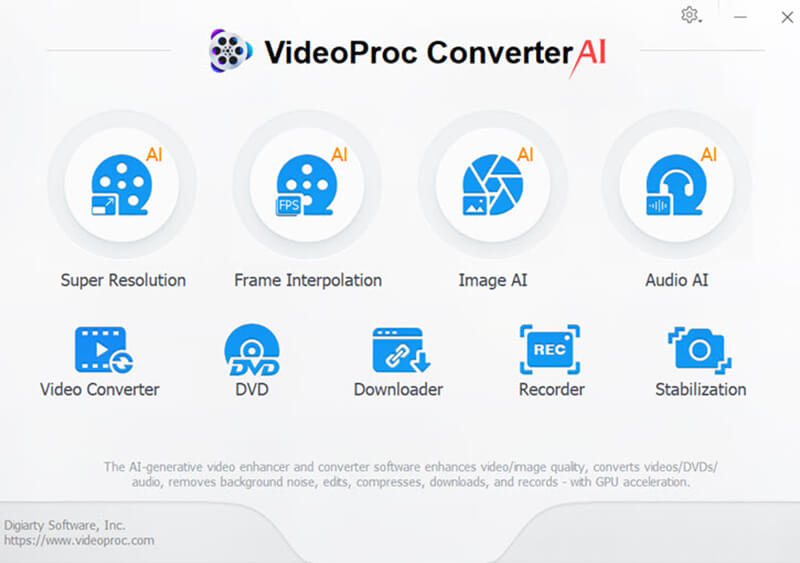
Wenn Sie das MKV-Format beibehalten möchten, wählen Sie MKV im Abschnitt „Video“ in der unteren Leiste.
• Sie können auch andere Ausgabeformate auswählen, indem Sie unten links auf „Zielformat“ klicken.
• Passen Sie bei Bedarf Codec, Auflösung, Bildrate, Seitenverhältnis, Bitrate, Qualität und Audio-Codec-Optionen an.
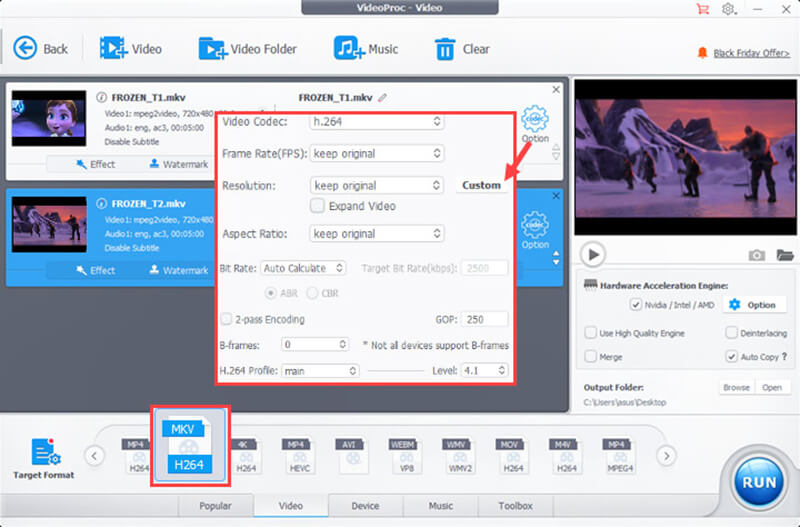
Wenn Sie VideoProc Converter AI verwenden, haben Sie zwei großartige Möglichkeiten zum Kombinieren Ihrer MKV-Videos:
1. Zusammenführungsoption:
Überprüfen Sie die Verschmelzen Box, um mehrere MKV-Clips nahtlos zu einem durchgehenden Video zusammenzufügen.
Wenn Ihre MKV-Quelldateien mehrere Audio- und Untertitelspuren haben, wählen Sie vor dem Exportieren einfach die gewünschten aus.
2. Zusammenführen und MKV-Mehrspur:
Wähle aus Zusammenführen und MKV-Mehrspur Möglichkeit, diese MKV-Videos in einer Datei mit mehreren Videostreams zu kombinieren. Anschließend können Sie das fertige Video abspielen und mit einem leistungsstarken Player zwischen den Medientiteln wechseln.
Wählen Sie eine oder mehrere Untertitel- und Audiospuren aus. Mit der MKV-Mehrspuroption bleiben alle Spuren erhalten.
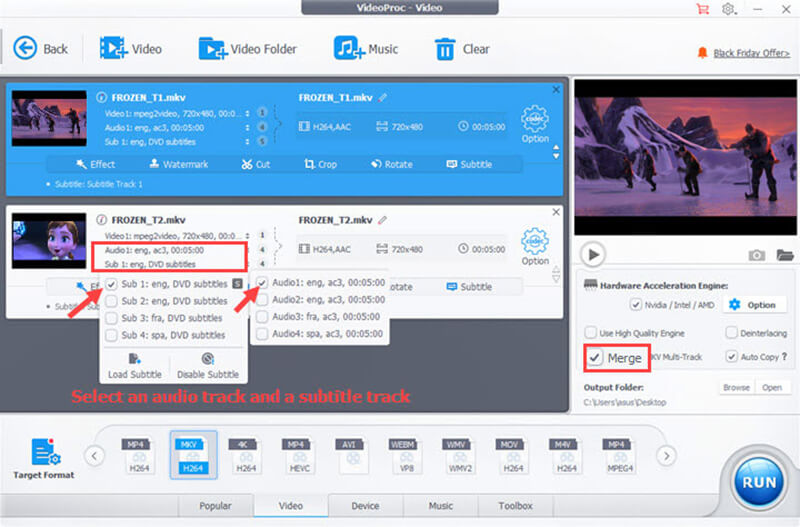
Nachdem alle Einstellungen vorgenommen wurden, klicken Sie einfach auf Laufen Schaltfläche zum Starten der MKV Videozusammenführung Verfahren.
VideoProc Converter AI ist ein zuverlässiges Tool zum Zusammenführen von MKV-Dateien. Seine KI-Technologie verbessert die Videoqualität und macht es zu einer hervorragenden Option für High-School-Projekte.
- VideoProc Converter AI ist ein zuverlässiges Tool zum Zusammenführen von MKV-Dateien. Seine KI-Technologie verbessert die Videoqualität und macht es zu einer hervorragenden Option für High-School-Projekte.
- Schnelle Verarbeitung mit guter Videoqualität.
- Unterstützt mehrere Videoformate.
- Zusätzliche Bearbeitungsfunktionen wie Trimmen und Zuschneiden.
- KI trägt dazu bei, dass die Zusammenführung reibungslos verläuft.
- Nicht so fortschrittlich wie professionelle Videoeditoren.
- Für den vollen Funktionsumfang ist eine kostenpflichtige Version erforderlich.
- KI optimiert möglicherweise nicht immer perfekt.
- Kann auf älteren Computern ressourcenintensiv sein.
123APPS
123APPS Online Video Cutter ist ein webbasiertes Tool, mit dem Nutzer Videos, einschließlich MKV-Dateien, schneiden, trimmen und zusammenführen können, ohne Software installieren zu müssen. Mit der MKV-Video-Merger-Funktion können Sie mehrere MKV-Dateien hochladen, zu einem einzigen Video zusammenfügen und das Ergebnis direkt von der Website herunterladen.
Befolgen Sie die Schritte, um mehrere Dateien mit diesem kostenlosen Online-MKV-Merge-Tool zu kombinieren.
Rufen Sie in Ihrem Webbrowser online-video-cutter.com auf.
Klick auf das Datei öffnen Klicken Sie auf die Schaltfläche oder ziehen Sie Ihre MKV-Dateien per Drag & Drop in den dafür vorgesehenen Bereich. Sie können Dateien auch von Google Drive, Dropbox oder durch Einfügen einer URL hochladen.
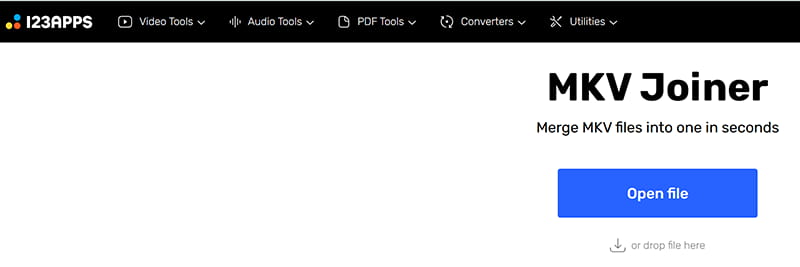
Sobald die Dateien hochgeladen sind, werden sie in der Timeline angezeigt. Sie können sie per Drag & Drop in der gewünschten Reihenfolge anordnen.
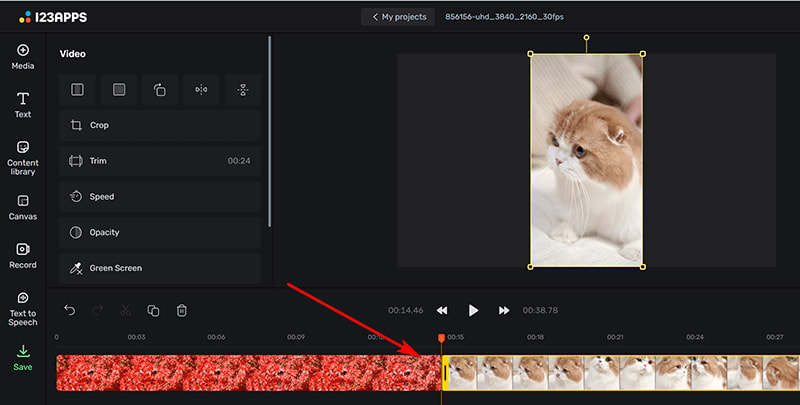
Wenn Sie Videos kürzen oder zuschneiden müssen, können Sie die bereitgestellten Bearbeitungstools verwenden. Dieser Schritt ist optional.
Nachdem Sie Ihre Dateien angeordnet und bearbeitet haben, klicken Sie unten links auf die Schaltfläche „Speichern“ und wählen Sie das Ausgabeformat. Sie können zwischen verschiedenen Formaten wie MP4, MOV, AVI und WMV wählen.
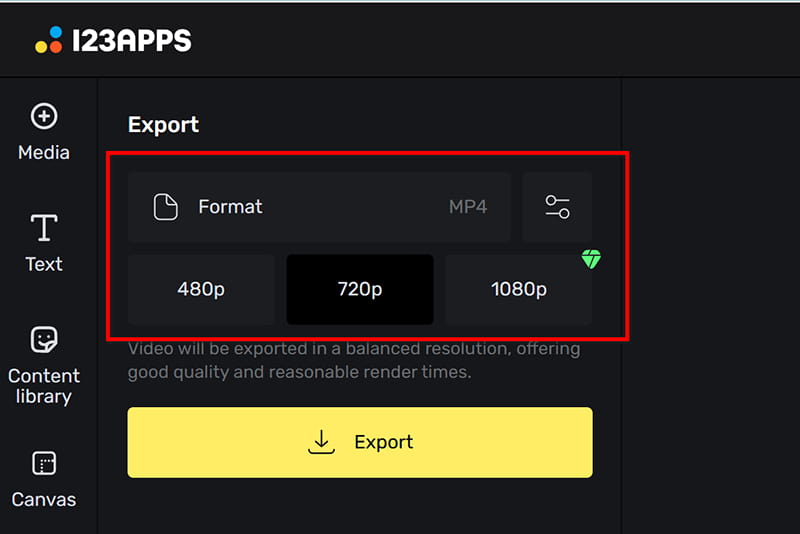
Klick auf das Export , um den Zusammenführungsprozess zu starten. Das Tool kombiniert Ihre MKV-Dateien zu einem einzigen Video.
Sobald der Zusammenführungsprozess abgeschlossen ist, können Sie das zusammengeführte Video auf Ihr Gerät herunterladen. Sie können es auch direkt in sozialen Medien teilen, wenn Sie möchten.
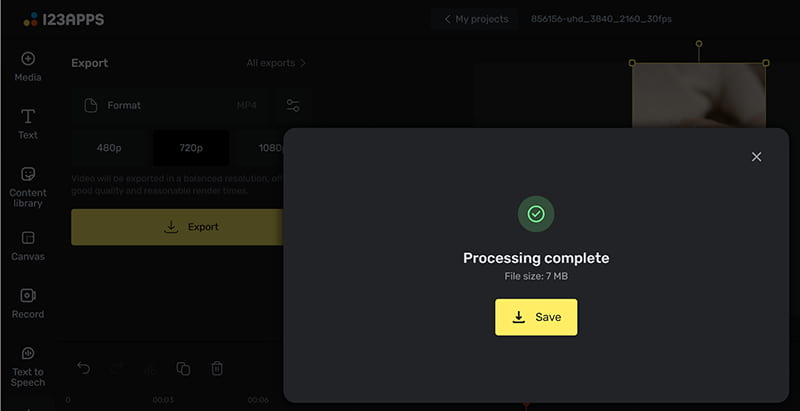
123APPS Online Video Cutter ist eine hervorragende Wahl, wenn Sie nach einer kostenlosen und einfachen Möglichkeit suchen, MKV-Dateien ohne Softwareinstallation zusammenzuführen. Zwar fehlen einige erweiterte Funktionen, aber es erfüllt seinen Zweck.
- Kostenlose Nutzung.
- Es ist keine Installation erforderlich.
- Funktioniert auf jedem Gerät.
- Dateigrößenbeschränkungen.
- Benötigt eine gute Internetverbindung.
- Keine erweiterten Bearbeitungsoptionen.
- Datenschutzbedenken beim Hochladen von Dateien.
Teil 3: FAQs
Was sind MKV-Dateien?
MKV (Matroska Video)-Dateien sind ein Videodateiformat, das mehrere Video-, Audio- und Untertitelspuren in einer Datei enthalten kann. Sie werden häufig für hochwertige Videoinhalte und flexibles Streaming verwendet.
Kann ich MKV-Dateien ohne Qualitätsverlust zusammenführen?
Ja, die Verwendung von Tools wie ArkThinker VCU und VideoProc Converter AI stellt sicher, dass die Qualität Ihrer zusammengeführten Dateien hoch bleibt.
Gibt es kostenlose Tools zum Zusammenführen von MKV-Dateien?
Ja, Weeny Free Video Joiner ist ein großartiges kostenloses Tool zum kostenlosen Zusammenführen von MKV-Dateien.
Wie lange dauert das Zusammenführen von MKV-Dateien?
Die Dauer des Zusammenführens von MKV-Dateien hängt von der Größe und Anzahl der zusammenzuführenden Dateien sowie vom verwendeten Tool ab. Im Allgemeinen kann es zwischen einigen Minuten und einer Stunde dauern.
Abschluss
Das Zusammenführen von MKV-Dateien muss keine große Herausforderung sein. Mit den richtigen Tools wie ArkThinker Video Converter Ultimate, 123APPS Online Video Cutter und Weeny Free Video Joiner können Sie Ihre Videos ganz einfach zu einer nahtlosen Datei zusammenfügen. Egal, ob Sie an einem Schulprojekt arbeiten, ein persönliches Video erstellen oder einfach nur Ihre Videosammlung organisieren – diese Tools sind die perfekte Lösung.
Was haltet Ihr von diesem Beitrag? Klicken Sie hier, um diesen Beitrag zu bewerten.
Exzellent
Bewertung: 4.8 / 5 (basierend auf 487 Stimmen)
Finden Sie weitere Lösungen
3 Möglichkeiten, Gesichter in Videos mithilfe von KI zu verwischen Eine Schritt-für-Schritt-Anleitung zum Zusammenfügen mehrerer Videos mit VLC So fügen Sie Clips in Premiere Pro zusammen: Leitfaden für Anfänger Können wir MKV-Dateien auf Ihrem iPhone abspielen und wie geht das? So schneiden Sie MKV-Videos zu – Die 5 besten Tools, die Sie auswählen können 3 einfache Methoden zum Konvertieren von M2TS in MKVRelative Artikel
- Video bearbeiten
- 4 Möglichkeiten, Gesichter in Videos mithilfe von KI zu verwischen
- 2024 60FPS-Videokonverter zum Hochskalieren höherer Qualität
- Das beste YouTube-Videoformat, das Sie 2024 konvertieren möchten
- 3 Möglichkeiten, Gesichter in Videos mithilfe von KI zu verwischen
- 2 Möglichkeiten zum Zuschneiden einer Videodimension in CapCut [Handbuch 2024]
- 3 Möglichkeiten zum Entfernen von Wasserzeichen aus PowerDirector-Videos
- So entfernen Sie Wasserzeichen aus Renderforest-Videos auf 2 Arten
- Movavi-Wasserzeichen: Vollständige Anleitung zum Hinzufügen und Entfernen
- WMV-Datei mit 4 einfachen Methoden zuschneiden, um schnelle Ergebnisse zu erzielen
- So verlängern Sie ein kurzes Video mit drei verschiedenen Methoden


